Смартфон на Android преобразуется в отображение современного образа жизни, где каждое устройство, от линейки Samsung Galaxy до Google Pixel, расширяет пределы своих возможностей. При этом многие полезные функции остаются скрытыми за меню настроек, ожидая своего открытия. Но хорошая новость состоит в том, что доступ к этим скрытым настройкам – это задача не из сложных, и мы подготовили подробный гайд, чтобы упростить этот процесс.
Давно ли вы мечтали активировать настройки через USB или настроить скорость выполнения некоторых процессов на устройстве? Тогда вам необходимо получить доступ к опциям разработчика. И вот как это можно сделать.
Но прежде чем мы начнем, обратите внимание: хотя меню опций разработчика и скрыто от общего доступа, его предназначение заключается в предоставлении инструментов для тестирования и настройки системы опытными разработчиками. Внесение изменений может не только улучшить работу устройства, но и привести к непредсказуемым последствиям. Поэтому важно понимать действие каждого параметра и не прибегать к бездумным изменениям. Перед началом рекомендуется внимательно ознакомиться с настройками и понять их влияние на смартфон.
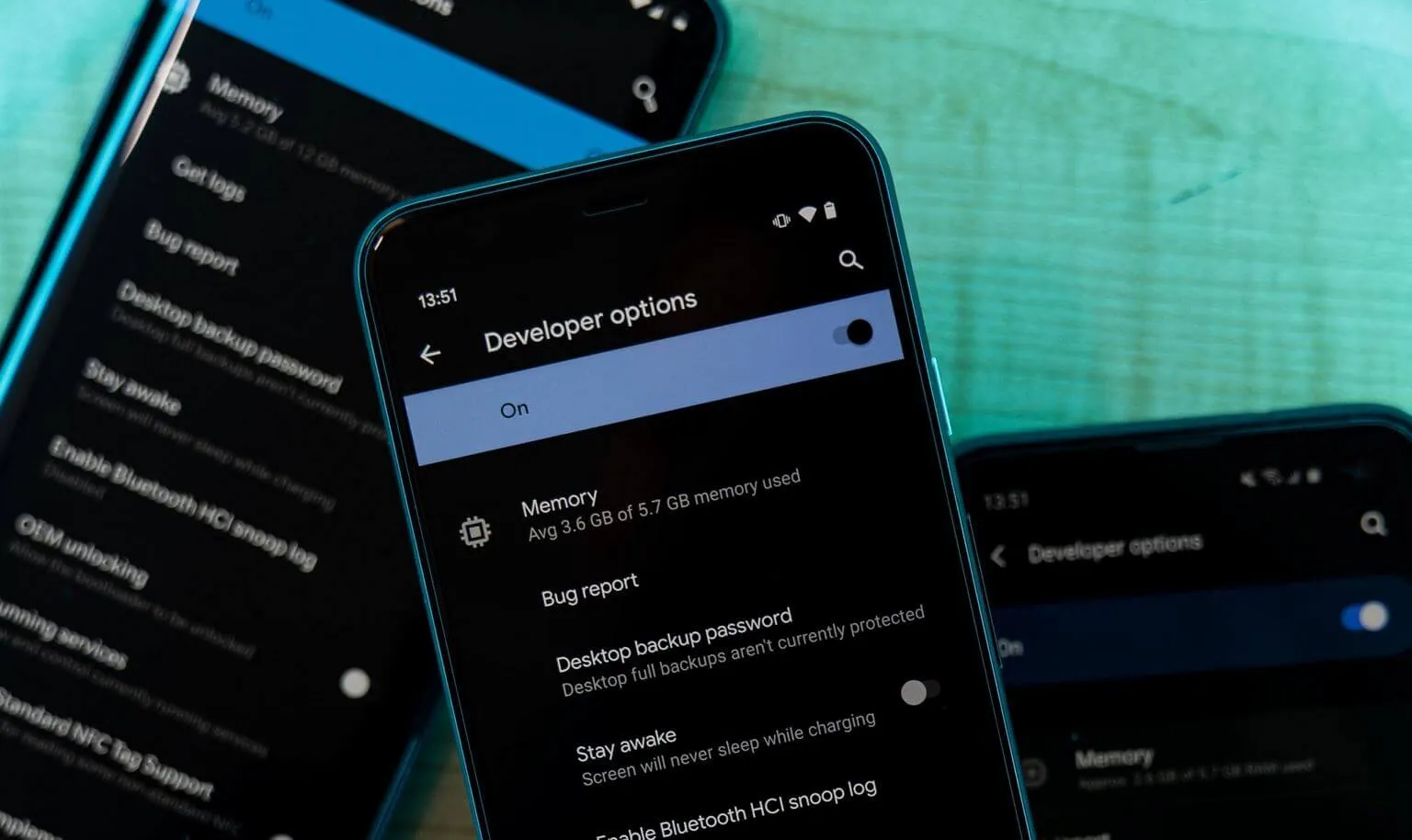
Порядок получения доступа к опциям разработчика
Получение подобного доступа на устройствах Android требует нахождения номера версии ПО в настройках и многократного тапа по нему. Этот номер может отличаться в зависимости от модели и модели телефона. Чтобы показать процесс, рассмотрим пример с Google Pixel 7 Pro на базе Android 13.
- Откройте раздел “Настройки” и перейдите в раздел “О телефоне”.
- Найдите пункт с номером версии ПО и щелкните по нему семь раз. После каждого тапа будет отображаться подсказка с количеством шагов к разблокировке. Вы можете запросить PIN-код для подтверждения действий.
- Как только опции разработчика будут активированы, вы увидите уведомление: "Вы стали разработчиком!".
- Повернитесь в главное меню “Настройки”, найдите раздел “Система” и откройте новую опцию “Для разработчиков”.
- Активируйте ее переключателем, если это еще не сделано, и начинайте использовать расширенные возможности настроек устройства.
Важно: Аналогичный процесс разблокировки опций разработчика работает и для других Android-устройств, например Samsung Galaxy S24 Ultra, где номер сборки находится в разделе "Настройки" телефона.
Отключение опций разработчика
Если вам больше не нужен доступ к опциям разработчика, можно легко отключить их через меню настроек устройства.
- Откройте “Настройки” > перейдите в раздел “Система” > выберите “Опции разработчика”.
- Найдите и выключите переключатель, чтобы отключить эти настройки. После этого можно перезагрузить устройство.
Всё просто! Отмена активации опций разработчика скрывает их от общего доступа в меню "Настройки". В любой момент вы можете вернуться и снова активировать эти параметры, следуя предыдущим инструкциям.
Обратите внимание, что эти настройки были первоначально созданы для технических специалистов для проведения тестирований и совершенствования работы программ. В этом режиме доступны параметры USB, настройки сети и другие специализированные функции, влияющие на системные реакции и процессы.
Рекомендуем обратиться к официальной информации от разработчиков Android для более подробного изучения всех доступных опций разработчика и их правильного использования, учитывая, что доступные функции могут различаться в зависимости от модели и производителя устройства.


















































































































































